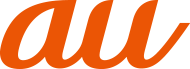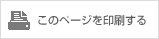電源・バッテリー
電源が切れる(ケータイ)
あてはまるチェック項目の対処方法をお試しください。
- Check1
-
一時的にICカード問題が発生している可能性があります。
- Check2
-
【4G LTE ケータイのみ】
特定のアプリをダウンロードした後や動作中に発生する場合は、アプリが原因かもしれません。
1) アプリが最新版ではない場合は、バージョンアップしてください。
※念のため、インストール済みのアプリ全てを最新版にしてください。
<アプリバージョンアップ確認方法>
最新のアプリがあるかを確認:「アップデート」と表示されている場合は、最新のアプリがあります。最新のアプリがあった場合は、「アップデート」を選択してアプリを最新にしてください。
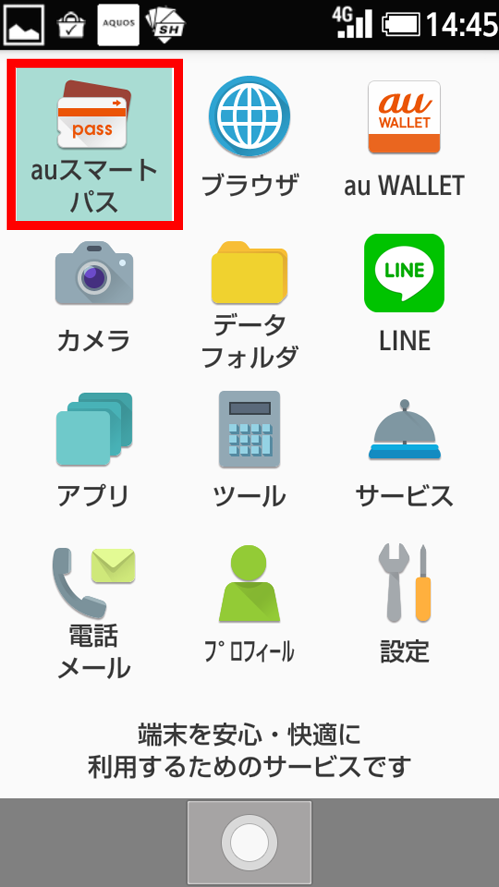 メインメニューから「auスマートパス」を選択
メインメニューから「auスマートパス」を選択

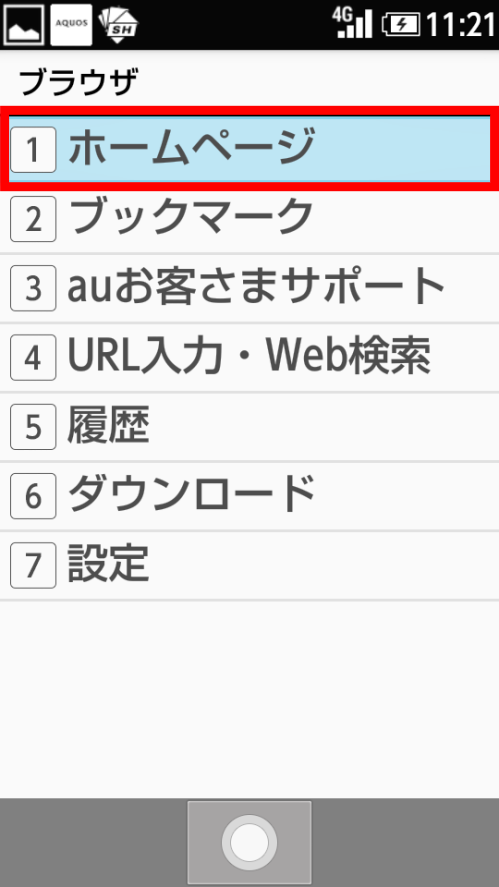 画面の下方向へ移動
画面の下方向へ移動

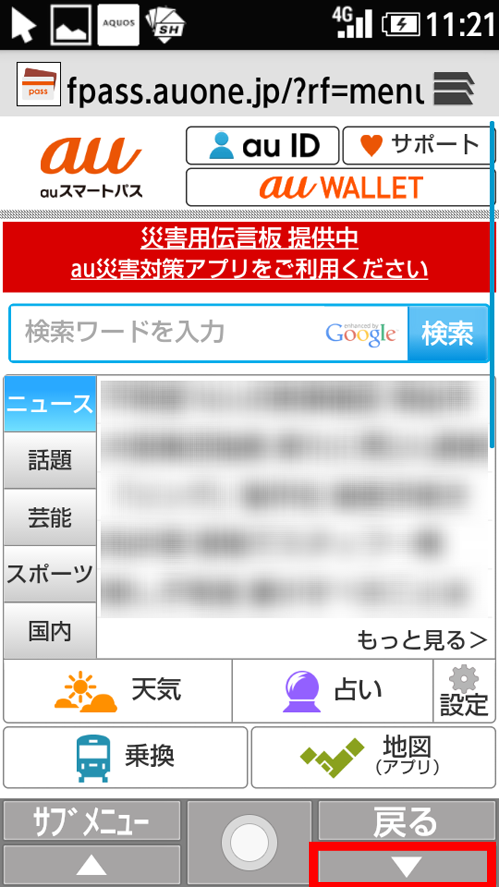 「ホームページ」を選択
「ホームページ」を選択

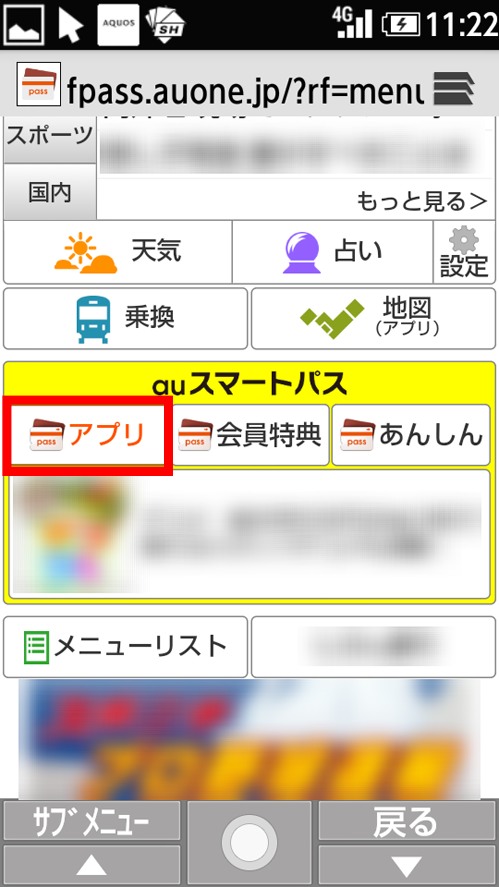 auスマートパスの「アプリ」を選択
auスマートパスの「アプリ」を選択

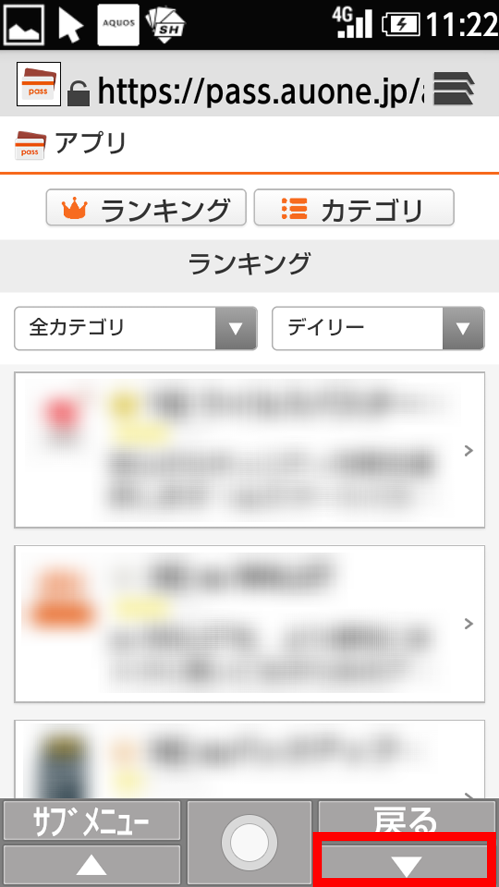 画面の下方向へ移動
画面の下方向へ移動

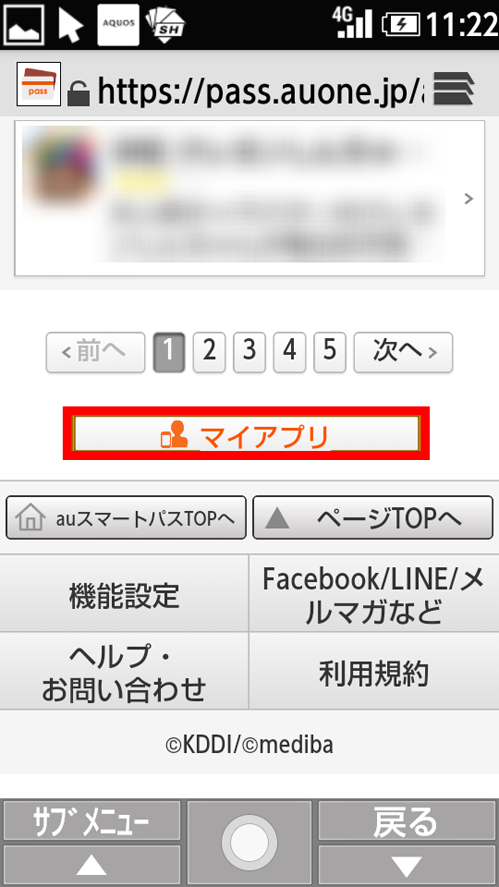 「マイアプリ」を選択
「マイアプリ」を選択

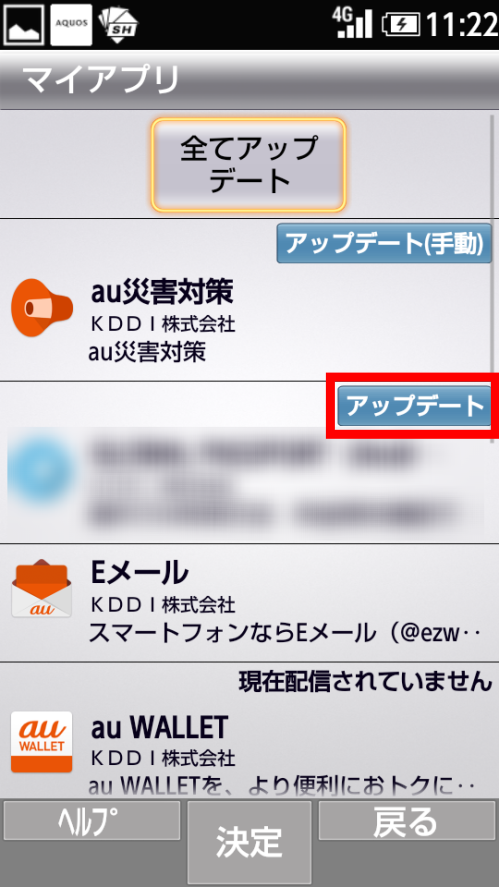 「アップデート」を選択
「アップデート」を選択
2) 解消しない場合は、特定のアプリをアンインストールし、その後も同じ現象が起きるかご確認ください。
<アプリのアンインストール方法>
注意! アンインストールすると、そのアプリで利用しているデータが削除されます。
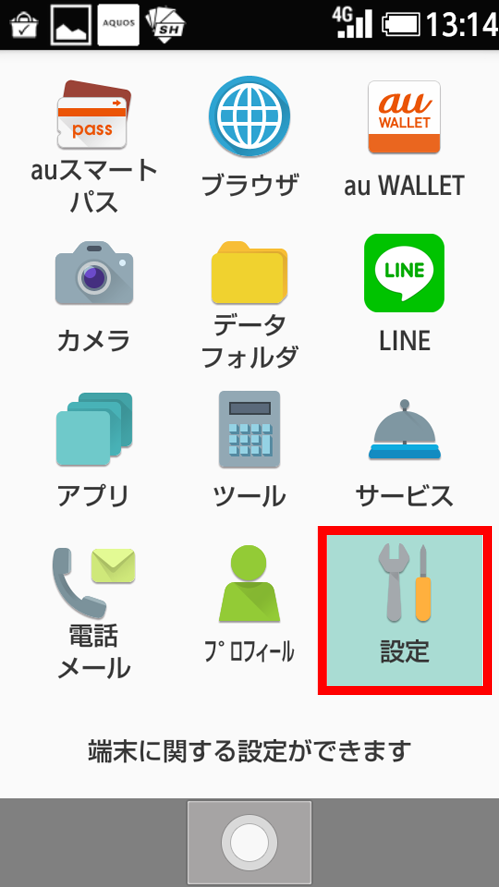 メインメニューから「設定」を選択
メインメニューから「設定」を選択

 「その他」を選択
「その他」を選択

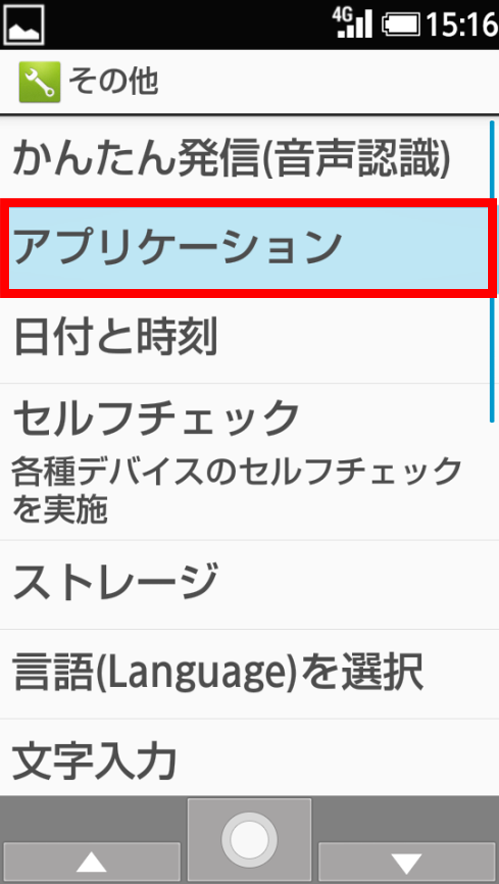 「アプリケーション」を選択
「アプリケーション」を選択

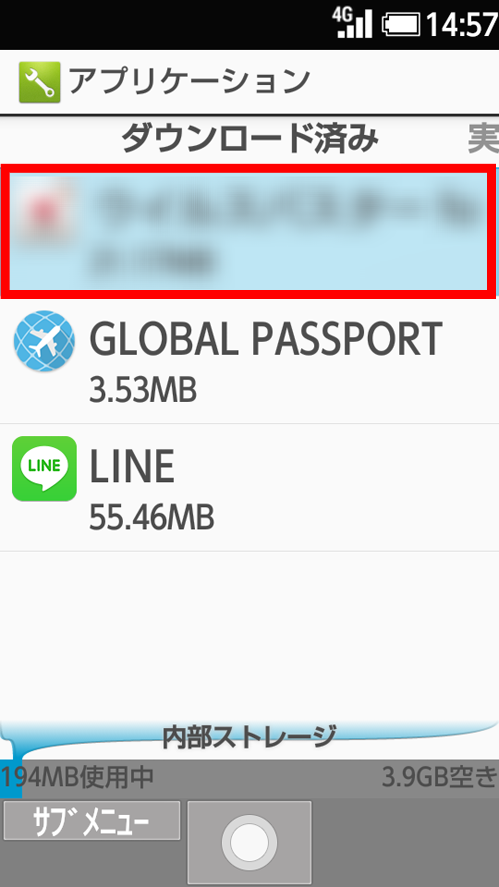 アンインストールをするアプリを選択
アンインストールをするアプリを選択

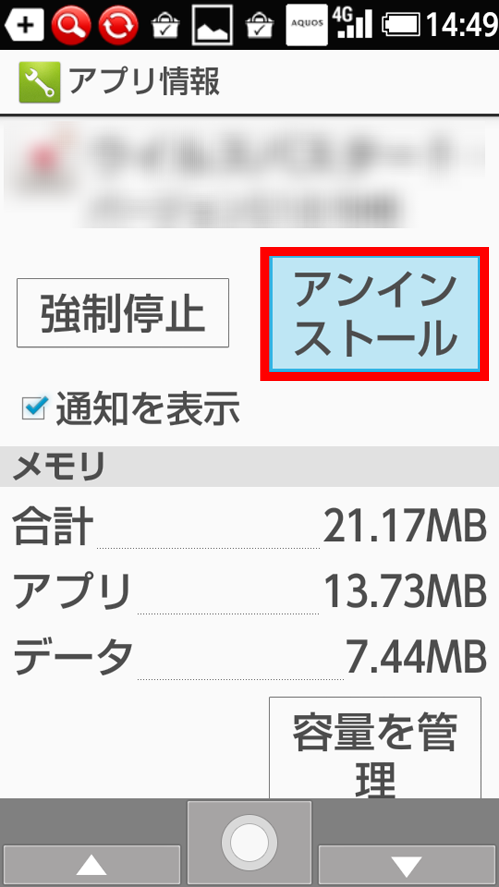 「アンインストール」を選択後、OKを選択
「アンインストール」を選択後、OKを選択
- 画面は、SHF32の表示例です。機種により異なります。
- Check3
-
カメラを利用しているときに発生する場合はご確認ください。
- Check4
-
電池パックが汚れていると接触不良で電源が切れる疑いがあります。
- Check5
-
【4G LTE ケータイのみ】
お買い上げ後にインストールしたアプリにより不安定になっている可能性があります
解決しない場合
解決しない場合、auでは「修理」「交換」「買い換え」のいずれかの対応をご案内しております。
診断したい項目を選択してください
- 画面・表示
- メール・通信